 ゴリラ
ゴリラ
近年は旧3大キャリア以外のキャリアを契約することが増え、「APN設定でつまづいた!」という声をめっちゃ聞くようになりました。
これまではそんな設定はしなくてもふつうに使えていたので、いきなりムズカシイことを言われて「やっぱり、私にはムリかも」と自信をなくしちゃっている人もいるかもです。
今回は、主にオンライン専用プランやキャリアのサブブランドなどに初めて乗り換える人に向けて「APN設定とはなんぞや」というところから、実際の手順、繋がらないときのトラブルまで、ていねいにお伝えしていきます。
iPhoneとAndroidスマホで設定方法が異なります。
※ 正直スマホはアフィリエイトプログラムに参加しています(メディアポリシー)。
※この記事の更新日は冒頭に記載のとおりです。最新の情報は各社公式サイトおよびオンラインショップでご確認ください。
目次
【初めての人向け】APN設定ってなんですか?
この辺のことがぼんやりとでも分かっている人は「設定方法(▷iPhone)(▷Android)」や「▷よくあるトラブルと対策」に飛んでもらって、全然OKです。
APN設定を一言で説明すると「どの通信会社でデータ通信するか指定するための初期設定」です。
APNとはAccess Point Name(アクセスポイント名)の略です。
APNはよく「スマホをネットワークに接続するための中継地点・窓口」と表現されます。ユーザーは各会社のAPNを通して、ネットワークに接続します。
そして、ユーザーは通信会社やスマホを変えるとき、どこの通信会社でネットに接続するのか、自分のスマホにアクセスポイントを指定してあげる必要があります。これがAPN設定です。
大手キャリアのスマホはAPN設定は不要
 ゴリラ
ゴリラ
大手キャリアのスマホは、自社のネットワークを使うことを前提につくられています。
そのため、大手キャリアユーザーはAPN設定をしなくてもデータ通信ができていたのです。
こういった事情もあり、今回、オンライン専用プランに乗り換える人の多くが、初めてAPN設定という言葉と出会って、戸惑ってしまっているんですね。
格安SIMユーザーはこれまでも、APN設定を自分でする必要があったので、今回のオンライン専用プランへの乗り換えも、比較的スムーズに手続きできているみたいです。
APN設定はiPhoneとAndroidで方法がかなり違うので、以下では自分のスマホの方を読んで、やり方をチェックしてみてくださいね。
【iPhone】APN設定の方法
iPhoneのAPN設定は「APN構成プロファイル」というデータをダウンロードしてインストールすることで、行います。
すごく難しそうに聞こえるかもですが、操作はAndroidスマホよりも簡単なので、さらっとやり方を確認しておきましょう。
ちなみに、ahamoとpovo2.0はSIMを差し込めば自動的にAPN設定が完了するので、今回の作業は必要ありません。
大まかな流れは以下の3ステップ。
- 古いAPN設定を削除
- SIMカードを入れてAPN構成プロファイルをダウンロード
- ダウンロードしたプロファイルをインストール
STEP.1 古いプロファイルを削除しておく
これから設定をしようとしているiPhoneに、すでにプロファイルが入っている場合は削除しておきましょう。
とくに大手キャリア以外の会社を使っていた人は、そのプロファイルが入っていることがよくあります。
以下の手順でプロファイルを削除しておきましょう。
- 「設定」
- 「一般」
- 「プロファイルとデバイス管理」(または「プロファイル」など)
- 削除する「APN構成プロファイル」を選択
- 「プロファイルを削除」
ちなみに、古いプロファイルが入っているかどうかわからない人は上から順番に進めていき、「プロファイルとデバイス管理」が表示されていなければ、プロファイルが1つもないということなので、次に進んで大丈夫です(下の赤枠の辺に表示されます)。
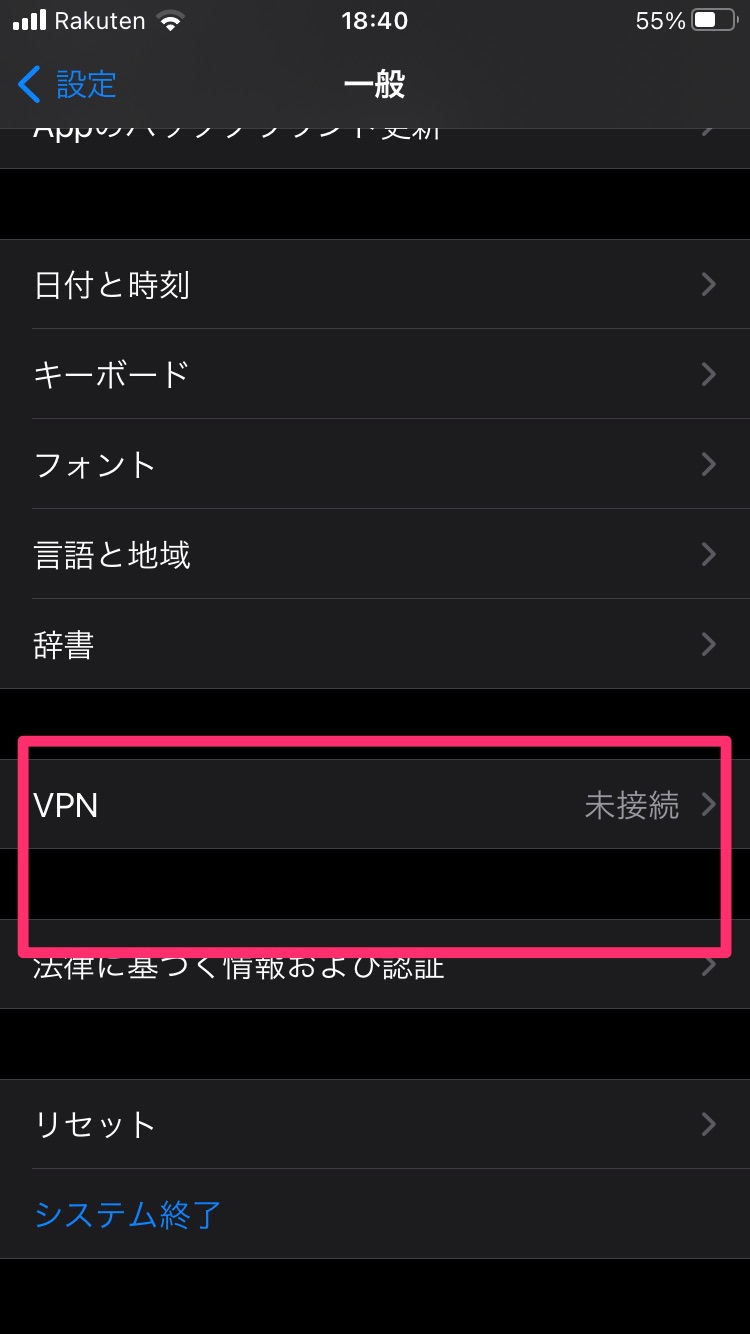
STEP.2 APN構成プロファイルをダウンロード
「APN構成プロファイル」というデータは、通信会社ごとに異なり、それぞれ公式サイトなどでダウンロードできます。
この時点では、スマホのデータ通信はまだできないので、Wi-Fiにつないで作業します。
ここですべての通信会社のプロファイルを挙げることはできませんが、この記事の読者さんの中でもとくに多いと思われるキャリアのダウンロード先を貼っておきますね↓↓
※先にもお伝えしたとおり、ahamoとpovo2.0は構成プロファイルのインストールは不要です。
楽天モバイルは、構成プロファイルをダウンロードする方式ではなく、手動での設定が必要です。
STEP.3 APN構成プロファイルをインストール
STEP.2でダウンロードしたデータを、iPhoneにインストールします。
「設定」の上の方に「プロファイルがダウンロード済み」とあるので、そこから進んで、画面の右上の「インストール」をタップしてください。

ちなみに、iPhoneのOSが古い場合、STEP.3のインストールが不要なことがあります。
以上で、iPhoneのAPN設定(APN構成プロファイルのインストール)は完了です!
Wi-Fiを切って、データ通信ができるか試してみてください。
【Android】APN設定の方法
Androidスマホは、場合によっては必要な情報を手入力しなくてはいけません。
大まかな流れは以下のとおり。
- APN一覧に設定したいAPNがあるかチェック
- ない場合は、新しいAPN情報を登録
- 2で登録した情報を設定
STEP.1 一覧に設定したいAPNがあるかチェック
Androidスマホの場合、メーカーによって、設定画面が違いますが、だいたい、同じような内容があると思うので、以下の手順を参考にして進めてください。
- 「設定」アプリ
- 「ネットワークとインターネット」
- 「モバイルネットワーク」
- 「アクセスポイント名」
ここまで進むと、主要な通信会社の一覧が表示されることが多いです。
最近のAndroidスマホには、予め主な通信会社のAPNが登録されています。
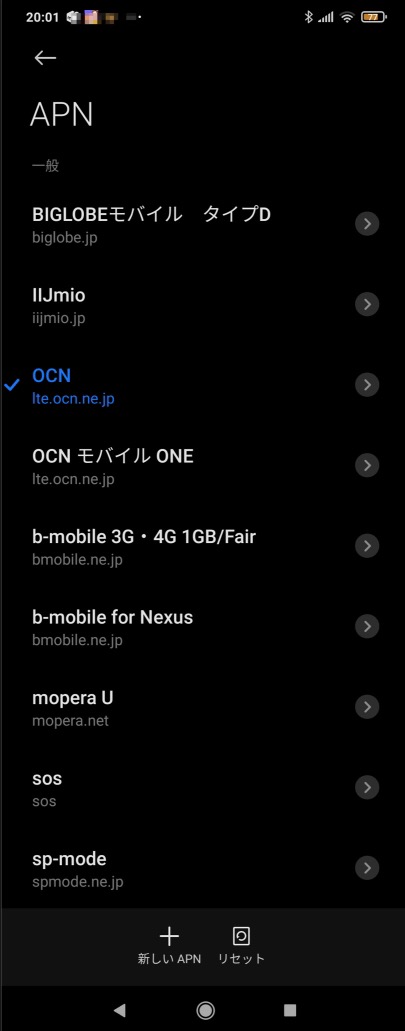
一覧の中に設定したい通信会社があったら、選択すればそれでAPN設定は完了です。
しかし、この一覧にお目当ての会社がなかったときは、STEP.2の「登録」が必要です。
STEP.2 APN情報の登録
先程の一覧のページに「新しいAPN」というボタンがあるので、そこから進むと、新しいアクセスポイントの情報を、手動で登録することができます。

ここで登録する情報は、各社のホームページや、SIMカードが届いたときのガイドに書いてあるはずですので、参考にして、情報を入力していきます。
各社とも、特に指定がない項目は入力しなくてもOKです。
下記の情報を入力を終えたら「保存」ボタンを押してください。
- 名前:自分がわかりやすい名前(「ahamo」とかでOK)
- APN:spmode.ne.jp
【4G LTE対応スマホの場合】
- 名前:自分がわかりやすい名前(「povo」とかでOK)
- APN:uno.au-net.ne.jp
- ユーザー名:685840734641020@uno.au-net.ne.jp
- パスワード:KpyrR6BP
- 認証タイプ:CHAP
【5G対応スマホの場合】
- 名前:自分がわかりやすい名前(「povo」とかでOK)
- APN:uad5gn.au-net.ne.jp
- ユーザー名:au@uad5gn.au-net.ne.jp
- パスワード:au
- 認証タイプ:CHAP
- 名前:自分がわかりやすい名前(「LINEMO」とかでOK)
- APN:plus.acs.jp
- ユーザー名:lm(1文字目はエル)
- パスワード:lm(1文字目はエル)
- MCC:440
- MNC:20
- 認証タイプ:CHAP
- APNタイプ:default,supl,hipri
- 名前:自分がわかりやすい名前(「楽天モバイル」とかでOK)
- APN:rakuten.jp
- MCC:440
- MNC:11
- APNタイプ:default,supl
- APNプロトコル:IPv4/IPv6
- APNローミングプロトコル:IPv4/IPv6
- PDPタイプ:IPv4/IPv6
- 名前:自分がわかりやすい名前(「ワイモバイル」とかでOK)
- APN:plus.acs.jp
- ユーザー名:ym
- パスワード:ym
- MCC:440
- MNC:20
- 認証タイプ:CHAP
- 名前:自分がわかりやすい名前(「UQモバイル」とかでOK)
- APN:uqmobile.jp
- ユーザー名:uq@uqmobile.jp
- パスワード:uq
- 認証タイプ:CHAP
- APNプロトコル:IPv4v6、IPv4/IPv6
- APNタイプ:default,mms,supl,hipri,dun
STEP.3 登録した情報を設定
STEP.2 で保存した情報が、STEP.1で確認した一覧に表示されるので、選択して完了です!
(この選択を忘れてしまう人が多いので、要注意です!)
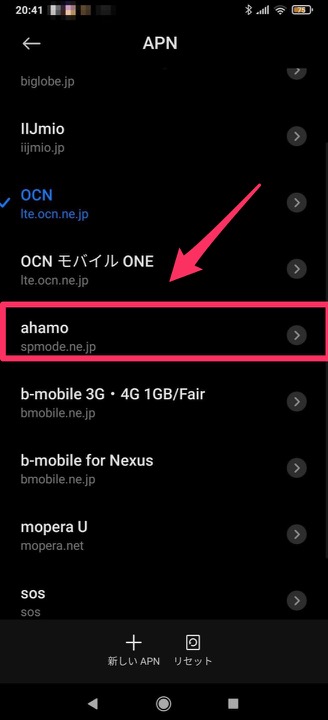
Wi-Fiを切って、データ通信ができるかチェックしてみましょう。
APN設定してもつながらない!よくあるケースと対処方法まとめ
 ゴリラ
ゴリラ
言われた通りに設定したんだけど、インターネットにつながらないゾ〜!なんか間違ったのかな?
以下ではよくあるケースと対処方法を紹介します。
設定はできているがつながらない→とりあえず再起動とモバイル通信のオフ・オン
設定は問題なくできているけれど、何らかの理由でつながっていないことがあります。
この場合は、
- 端末の再起動
- モバイル通信のオフ・オン
- 機内モードのオン・オフ
を試してみることで、つながることがあります。
また、「モバイル通信がオフになっている」こともよくあるので、確実にオンになっているか確認しましょう。
LINEMOの切り替え、わりとすぐに切り替わる。
プロファイルがうまくいかないのがあったので入れなおして再起動すればいけた。
MVNOを使ったことがある人であれば楽勝だけど、やったことのない人は涙目になるかもなぁ。
回線はSoftbankそのものなので、今まで通り使えてます。
— CHIKA⌨️モノマリスト (@ouchigoto1978) March 30, 2021
スマホが対応していない→用意するしかない
オンライン専用プランなどでは、自分でスマホを用意することが多いと思いますが、その通信サービスにスマホが対応していない可能性があります。
- 性能が対応していない
- 電波の周波数が対応していない
この場合は、出費がかさんでしまいますが、対応した端末を用意するしかありません。
なんとなくahamoやるかーって感じで切り替えてみたけど手持ちのAndroid端末がドコモVoLTEに対応してないっぽくて通話ができんときた
— くず/カナタニチアキ (@kuzu_doh) April 4, 2021
回線切替・開通手続きが済んでいない→手続きする
とくに他社からの乗り換えで設定した場合、回線の切り替え手続きが完了していないこともあります。
各社で方法は異なりますが「回線切替手続き」まで済ませましょう。
また、特にahamoユーザーは開通手続きを忘れがちなので注意が必要です。
ahamoの開通ができなかった原因が分かった。ahamoサイトにログインして開通手続きが必要だった。開通手続きをしないとAPN設定をしも繋がらない。 pic.twitter.com/kfgvBj3WFd
— みさにゃん (@misanyan_notes) April 8, 2021
ネットワーク利用制限がかかっている→別の端末を用意
中古販売店やフリマで買ったスマホで、前のユーザーが端末代金の支払いを途中で辞めてしまうことで、ネットワーク制限にかかることがあります。
この場合、前のユーザーと連絡を取れないことの方が多く、諦めるしかありません。
他のスマホを用意しましょう。
(僕は2度ほど利用制限にかかってしまったことがあるので、フリマなどで買う場合は「意外と起こるもの」だと思っておいた方がいいと思います。)
【上級者向け】iPhoneで2枚目のSIMがうまく設定できない→構成プロファイルは1台1つまで
iPhoneで物理SIMとeSIMを使って、デュアルSIMで利用したいときに、2枚目のSIMの設定がうまくいかずにデータ通信できない、ということがあります。
iPhoneは1台に1つのAPN構成プロファイルしか入れられません。
そのため、先にインストールしてあったプロファイルは削除してから、新しいプロファイルのインストールが必要です。
古いプロファイルを削除すると、削除した通信会社のSIMでは、データ通信ができなくなります。
楽天モバイルなどの一部のサービスでは、iPhoneでのデュアルSIM運用ができるみたいです。その場合、設定の順番にコツがいるので、以下の記事も参考にしてみてください。
関連記事:iPhoneで楽天un-limit(eSIM)とロケモバのSIMをデュアルSIM運用したいのですが可能でしょうか。 – ロケットモバイル
つながるがテザリングができない→「APNタイプ」などの変更
スマホで通信はできるけど、テザリングができないことがあります(とくにAndroidで)。
この場合、APN設定の項目の「APNタイプ」の項目を変更することで、改善することがあります。
例えばLINEMOの場合、「default,supl,hipri」→「default,mms,supl,hipri」にすることで解消することがあるようです。各公式サイトの情報をチェックしてみましょう。
その他の対処方法
その他、繰り返しなりますが、以下の点も確認してみて、それでもつながらない場合は、サポートに問い合わせをしてみましょう。
- SIMカードが正しくささってない
→電源を切って、SIMカードを差し直す - APN設定が間違っている
→再度、設定を見直し(大文字と小文字、「,」と「.」 などミスしがち) - iPhoneで古いAPN構成プロファイルが残っている
→削除 - OSが古い
→最新のOSにアップデートして試してみる
APN設定はむずかしくないです
これまで大手キャリアで契約してきた人には、いきなり出てきたAPN設定という言葉におどろいてしまっているかもしれません。
しかし、この記事でも見ていただいたように、実際にやってみれば「なんだ、そんなものだったのか」と思ってもらえるはず。
APN設定が理解できれば、今後は他のサービスや格安SIMを契約するときにも、不安なく乗り換えられるようになります。
分かりづらかったところはゆっくり読み返して、APN設定をするときの参考にしてみてくださいね。
ちなみに:契約するならオンラインショップがお得です
契約を考えているなら、オンラインショップがお得なので、最後にかんたんに説明しておきますね。
理由は以下3点です。
- 頭金・事務手数料がかからない
(auは事務手数料はかかります) - オンライン限定キャンペーンがある
- 来店不要・待ち時間がない
金銭的メリットだけでなく、精神的にも楽ちんで普通にお得です。
また、各社とも直営の公式オンラインショップなので安心して契約できます^^
少しでもお得に契約したいと思っている人は、ぜひオンラインショップでかしこく手続きしてみてください。


